Send nyhedsbrev, marketingkampagne, produktopdateringer, tilbud osv. ved hjælp af SendGrid, Mailgun og Mandrill transaktionsmail fra OneSignal.
Marketing-e-mail-platformen er dyrere end transaktionelle e-mails. Normalt er det det dobbelte af omkostningerne eller mere.
Men hvad nu hvis jeg fortæller dig, at du kan sende smukke e-mails på bekostning af transaktionelle e-mails?
Det er rigtigt. Er det muligt.
Lad os tage et eksempel fra SendGrid.
SendGrid tilbyder 12.000 e-mails GRATIS om måneden, og hvis din liste er omfattende, vil det koste $9,95 for 100.000 e-mails.
Nu, hvis du skal sende e-mail gennem en anden platform som MailChimp, så skal du betale $$$ om måneden.
Jeg forstår, at ordentlige e-mail-marketingplatforme har mange funktioner, men bruger du dem?
Hvis du er en blogger eller sender periodiske produktopdateringer uden at bruge de komplekse marketingfunktioner, så ville OneSignal være værd at prøve.
Så hvordan fungerer det, og hvad er OneSignal?
OneSignal tilbyder en af de populære push-notifikationstjenester. Brugt af mere end 200.000 applikationer, herunder Uber, Wix, KinstaCisco, Adobe osv.
For nylig lancerede de en e-mail marketing værktøj.
Et værktøj, hvor du kan forbinde e-mail-tjenesteudbydere til at sende marketing-e-mails på bekostning af den transaktionelle e-mail-tjeneste.
OneSignal er helt gratis at bruge platformen. Du skal dog betale til respektive e-mail-udbydere. I øjeblikket understøtter den følgende.
Så hvis din e-mailliste er lille, og hvis du vælger at bruge SendGrid, så kan du sende op til 12.000 e-mails GRATIS.
Lad os tage et kig på nogle af OneSignals e-mail-funktioner.
- Segmentering – en kraftfuld segmentering til at målrette mod de rigtige brugere til din e-mail.
- Planlægning – send det på et senere tidspunkt.
- Rich-text editor – en enkel, men kraftfuld editor, hvor du kan tilpasse indholdet, som du vil.
- Skabelon – send lignende typer e-mails. Gem som en skabelon til genbrug.
Og e-mail ser perfekt ud på alle enheder, inklusive mobiltelefoner.
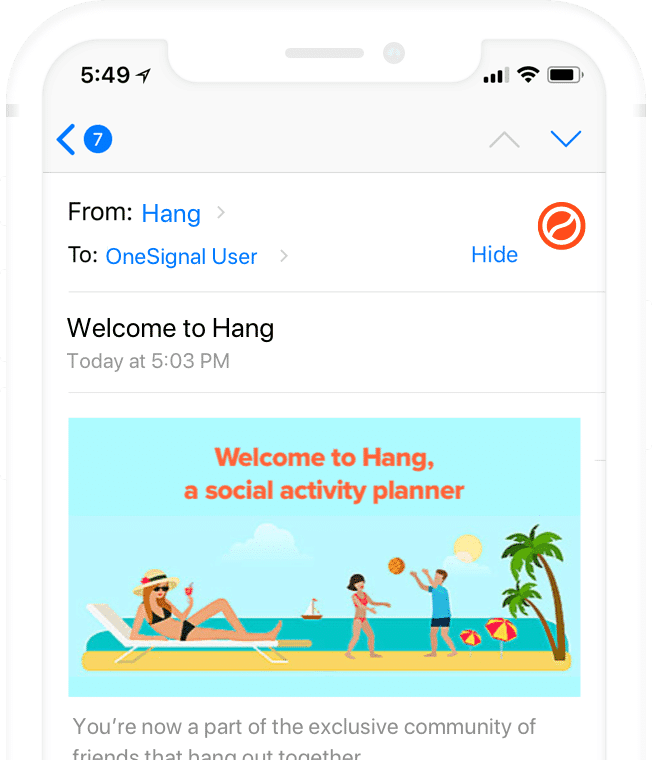
Så hvordan får du det i gang?
Hvis du er en eksisterende bruger og allerede har en app konfigureret, kan du gå til “Beskeder” >> Ny e-mail for at komme i gang.
Men hvis du er helt ny til OneSignal, så vil følgende hjælpe dig.
Indholdsfortegnelse
Oprettelse af OneSignal-app
En af de første ting, du skal gøre, er at oprette en app. Efter login skulle du se noget som nedenstående.
- Klik på “Plus-ikonet”.

- Indtast appnavnet og opret
- Dernæst vil det bede dig om at vælge platformen. Du kan lukke det, fordi vi lige skal bruge e-mail-funktionalitet for nu.
- Det vil igen bede dig om at bekræfte, om du forlader platformsopsætningen. Klik på forlad opsætning
- Du vil blive omdirigeret til den næste skærm, klik på opsætningsplatform(e)
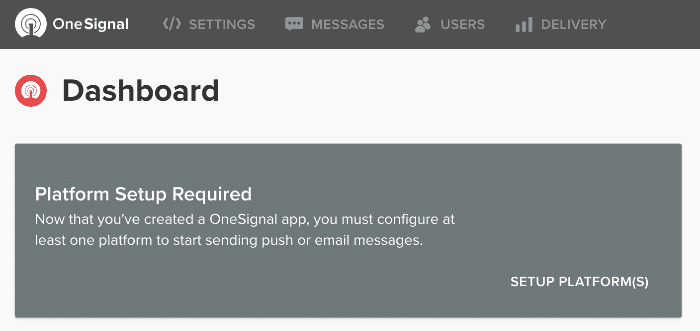
- Indstillingssiden vil være den næste, hvor vi konfigurerer e-mailen.
- Vælg udbyder, API-nøgle osv., og klik på Gem.
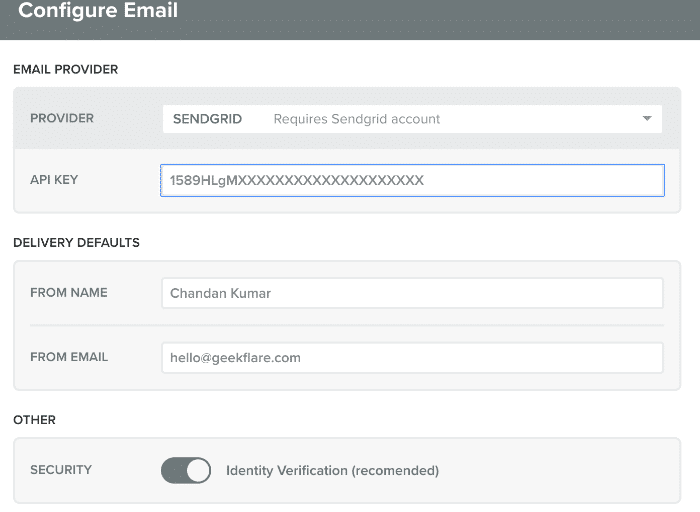
OneSignal er med succes forbundet med SendGrid for at sende e-mails.
Lad os prøve at sende en.
Men vent.
Hvor vil du sende det? Du skal først tilføje brugerens e-mail.
- Gå til menuen BRUGER >> Alle brugere >> Import/eksport
- I pop op-guiden skal du vælge Tilføj brugere manuelt
- Indtast e-mailen og send
Angiv én e-mail til testformål. Når de er bekræftet, alt i orden, upload dem i bulk ved hjælp af CSV eller programmatisk (senere i denne vejledning).
Nu har vi én e-mail, hvor vi kan teste afsendelse.
- Gå til menuen MEDDELELSER >> Ny e-mail
- Der er fire sektioner
- Målgruppe – lad det som standard være ALLE, da vi har én e-mailadresse
- E-maildetaljer – indtast et emne
- Opret besked – Tilføj dit yndlingsindhold
- Tidsplan – Du kan enten vælge at sende den med det samme eller senere
- Klik på Bekræft meddelelse
- Det vil vise dig en prompt med bekræftelsesdetaljerne, hvor du klikker på Send besked
Det er alt!
Jeg sendte en til mit publikum, og klikraten var ~27 %.

E-mailen ser smuk ud på alle enheder.
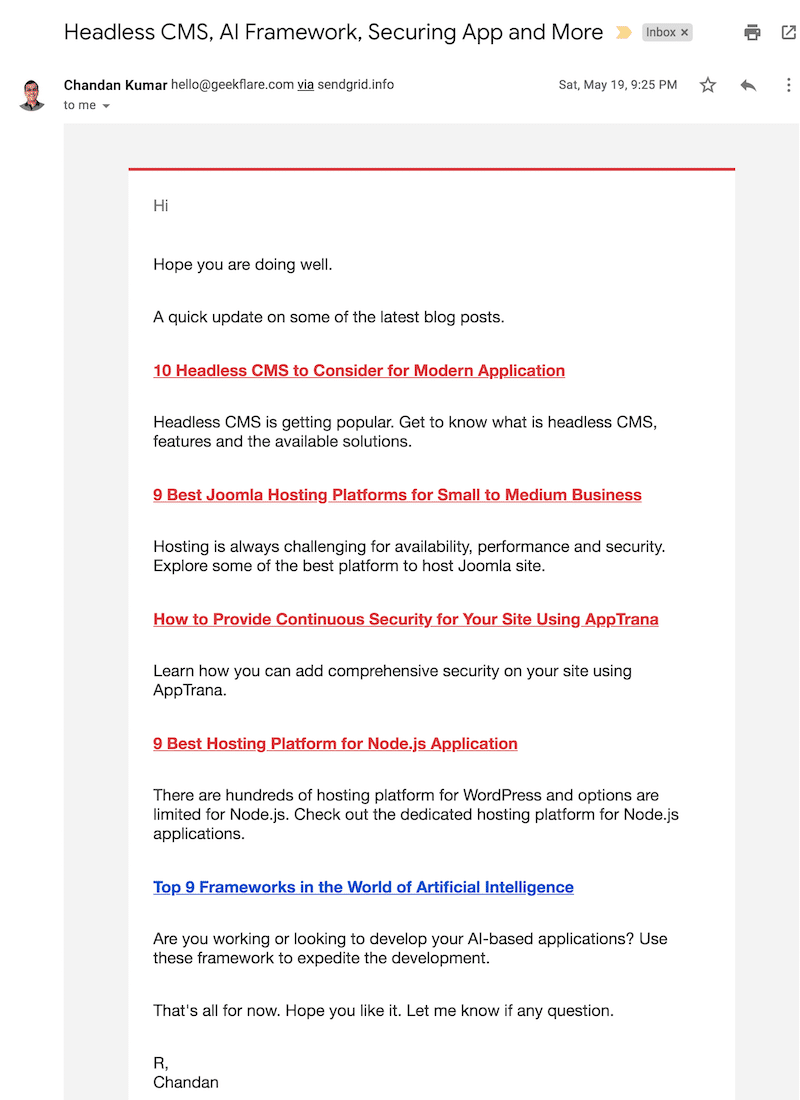
Nu ved du, hvordan du opretter en OneSignal-app for at begynde at sende en e-mail.
Importer eksisterende e-mails til OneSignal
Du har muligvis allerede en e-mail-liste og vil gerne importere dem til OneSignal.
Gode nyheder – det er muligt!
- Gå til fanen Brugere
- Klik på Alle brugere >> import/eksport

Som du kan bemærke, er der to måder at få e-mailimport på.
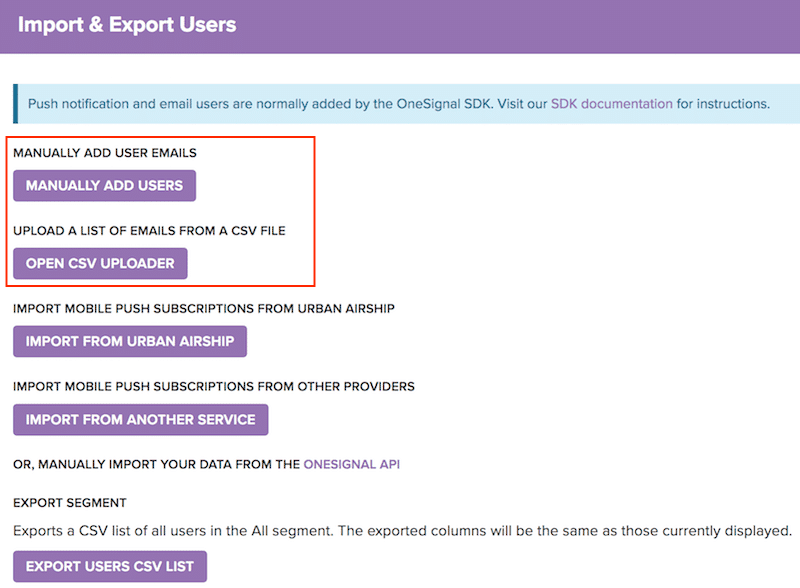
De fleste e-mail-marketingplatforme giver dig mulighed for at eksportere e-mails i CSV-filen, som du bruger til at importere. Du kan også bruge andre metoder til at importere, som forklaret her i deres officiel dokumentation.
Lyder det godt indtil videre?
Analyse af e-maillevering
Du skal tænke på, om OneSignal fik en e-mailleveringsrapport.
Nå, det gør det. Følgende er tilgængelige.
- Samlet klikrate
- Leveringsstatistik
- Konverteringsstatistikker inkluderer, hvor mange der er rapporteret som svindel eller afmeldt abonnement
Du kan filtrere rapporten efter de sidste 2/30 minutter, 24 timer og fem dage.
Begrænsning
E-mail-funktioner er relativt nye, så de har nogle begrænsninger for nu. Nogle af dem, som jeg har bemærket, er:
- Ingen widget til at indsamle e-mail direkte fra dit websted
- Ingen mulighed for at synkronisere e-mail-listen med WordPress eller en tredjepartsplatform
Jeg håber, at OneSignal arbejder på disse manglende funktioner for at levere en alt-i-én e-mail-marketingløsning til en overkommelig pris.
Samlet set ser OneSignal lovende ud. Det er gratis, så prøv det for at se, hvordan det går.
En anden alternativ mulighed ville være Sendy – en selv-hostet e-mail-software, som du kan installere på din server for at sende e-mail via AWS SES.

